
Sisu
- Põhjused, miks Steam veebi ei pääse
- Komplektid tõrkeotsingu toimingutest, mida teha, kui Steam ei lähe võrku
- Soovitatavad näidud:
- Hankige meilt abi
Võib juhtuda, et Steam ei lähe võrku või jääb võrguühenduseta režiimi kinni. Kui teil on hiljuti mõni neist probleemidest, saate nende lahendamiseks teha mitmeid veaotsingu toiminguid.
See juhend näitab teile mõningaid levinumaid lahendusi, mis on meie jaoks tõhusad Steami ühenduse probleemide lahendamisel.
Põhjused, miks Steam veebi ei pääse
Kui Steam ei ühenda või ei loo veebi, peaksite arvestama paljude teguritega. Arutleme neist lühidalt.
Juhuslik rakendus või tarkvara viga.
Kui see jäetakse pikemaks ajaks tööle, võib rakendus või teie arvuti välja töötada väikese vea. Selleks, et näha, kas see nii on, peaksite proovima süsteemi või rakendust värskendada, taaskäivitades selle.
Auruserveri katkestus.
Mõnel muul juhul võib probleem olla seotud serveripoolsete probleemidega. Proovige uudistepunktidest leida Steam-teenuste võimalikku serveri katkestust. Võite kasutada ka kolmanda osapoole saiti, näiteks downdetector.com, et kontrollida, kas Steami katkestamine on pooleli.
Ametlikuks saamiseks võite valida ka Steami enda serveri olekulehe.
Arvuti Interneti-ühenduse probleem.
Arvuti Interneti-funktsionaalsust tuleks arvesse võtta ka siis, kui Steam ei saa äkki võrku minna. Teie arvuti võrgukaart või võrguliidesekaart ei pruugi korralikult töötada või kui kasutate sülearvutit, võib juhtmeta kaart olla rikutud või talitlushäire. Proovige traadita ühenduse korral oma arvutis kasutada traadiga ühendust. Kui kahtlustate, et probleemi põhjustab arvuti Interneti-ühendus, tehke täiendavaid arvuti tõrkeotsinguid.
Võrguseadmed ei tööta.
Teine võimalik probleemi allikas võib olla teie modem või ruuter. Proovige võrguseadmeid toites töötada, eemaldades need (kui kasutate mõlemat) seinakontaktist vähemalt 30 sekundit. Seejärel keerake modem või ruuter uuesti ja vaadake, kuidas Interneti-ühendus teie arvutis töötab. Seejärel kontrollige veel kord Steami, et näha, kas see saab nüüd veebi minna.
Steam-failid on rikutud.
Steam kasutab töötamiseks failide ja kaustade komplekti või teeki. Kui üks või mitu faili on aegunud või rikutud, võib see Interneti-ühenduse loomisel tekkida probleeme.
Komplektid tõrkeotsingu toimingutest, mida teha, kui Steam ei lähe võrku
Kui järgite seda juhendit, saate lahendada kõik Steami probleemid.
- Taaskäivitage Steam-klient.
See on lihtne tõrkeotsingu toiming, mis aitab teie probleemi lahendada, kui see on tingitud väikesest veast või ajutisest voolutõrke probleemist. Logige oma Steami kontolt välja, sulgege Steami klient ja logige uuesti sisse. Paljudel juhtudel piisab sellest Steami probleemi lahendamiseks.
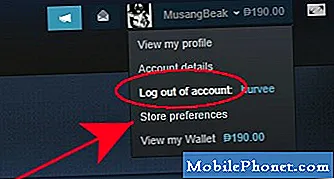
- Kontrollige Steam Serveri olekut.
Külastage Steami serveri ametlikku olekulehte, et näha, kas katkestusi on olemas. Valve Steami teenused pole 100% ajast tõusnud ja mõnel harvadel juhtudel võib juhtuda kogu süsteemi hõlmavaid probleeme.

- Taaskäivitage arvuti.
Teine lihtne tõrkeotsing, mida saate teha, on arvuti taaskäivitamine. Mõned Steami kliendiprobleemid on põhjustatud väiksematest toiteprobleemidest arvutis. Süsteemi taaskäivitamine on miinimum, mida peate tegema, et proovida lahendada mis tahes Steami probleem.

- Kontrollige modemi või ruuterit.
Võrguseadmete tõrkeotsing võib aidata, kui Steam-serveri probleeme pole. Selle Steami ruuteri tõrkeotsingu juhendi järgimiseks saate teha mitmeid samme.

- Konfigureerige arvuti tulemüür uuesti.
Kui installite Steami esimest korda arvutisse, on võimalik, et teie arvuti tulemüür võib takistada Steami võrguga ühenduse loomist. Steam võib lakata töötamast ka siis, kui teie arvutis on hiljutine süsteemivärskendus, mis mõjutab võrgu konfiguratsiooni.
Proovige kontrollida oma arvuti tulemüüri, et see võimaldaks Steamil võrguühendust luua.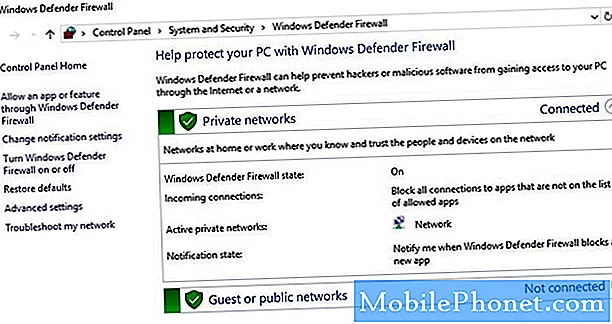
- Tühjendage allalaadimise vahemälu.
Steam ei pruugi korralikult töötada, kui üks või mitu vajalikku faili selle vahemälus on rikutud või aegunud. Probleemi lahendamiseks võite sundida Steami vahemälu uuesti alla laadima.

- Looge uuesti otsetee Steam.
Mõned Steami probleemid lahendatakse otsetee ikooni muutmisega. Otsetee muutmiseks toimige järgmiselt.
Leidke oma Aur ikooni (näiteks töölaua kaustas).
Looge samasse kataloogi Steami otsetee.
Klõpsake nuppu Atribuudid ja mine üle Kindral vaheleht.
Aastal Sihtmärk dialoogiboks, lisage -tcp lõpuks ja klõpsa Rakenda.
Kasutage seda otseteed Steami käivitamiseks.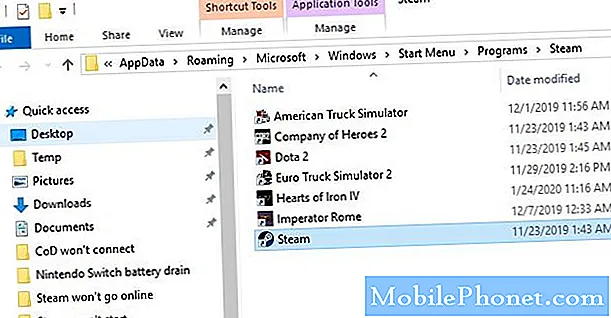
- Installige Steam-rakendus uuesti.
Kui teie võrgus pole teadaolevat Interneti-probleemi ja Steami serverid on töökorras, võite probleemi lahendamiseks proovida Steami kliendi uuesti installida. Steami kliendi arvutist kustutamine kustutab ka installitud mängud, nii et peate need ka pärast uuesti installima.
Hankige Steami klient ainult nende ametlikult veebisaidilt.
Soovitatavad näidud:
- Kuidas parandada Steam-mängu, mida ei laadita alla ega alustata
- Kuidas lahendada Call of Duty Mobile Won't Connect Issue
- Kuidas lahendada Nintendo Switchi Joy-Con kontrolleri lahtiühendamise probleem
- Kuidas parandada Nintendo Switchi aku tühjenemise kiiret probleemi
Hankige meilt abi
Kas teil on telefoniga probleeme? Võtke meiega selle vormi abil julgelt ühendust. Püüame aidata. Samuti loome videoid neile, kes soovivad järgida visuaalseid juhiseid. Veaotsingu saamiseks külastage meie TheDroidGuy Youtube'i kanalit.

